Hvordan få tilgang til og redigere Dropbox-filer fra iPhone og iPad
Miscellanea / / August 05, 2021
Apple-brukere har den eksklusive skylagringsfunksjonen kalt Dropbox, der alt lagres via skyen og også synkroniseres umiddelbart. Hvis du vil flytte ting fra iPad til iPhone, eller Mac til en iPhone eller iPad, eller omvendt, kan Dropbox være en velsignelse. Hvordan kan du imidlertid få tilgang til og redigere disse filene direkte på iPhone på farten eller flytte disse filene fra dropbox til enhetens interne lagring?
For å hjelpe deg med det har vi samlet denne artikkelen som vil guide deg gjennom prosessen med å få tilgang til og redigere filer på dropboxen din ved hjelp av iPhone via Files-appen. Nå må du ha en iPad eller iPhone som kjører på iOS 13 eller nyere, siden tidligere versjon ikke støtter den. Hvis du ikke har filer-appen, er det bare å laste den ned først fra Apple Play-butikken. Bare vær sikker på at du har den nyeste versjonen av Files-appen installert på iPhone eller iPad.
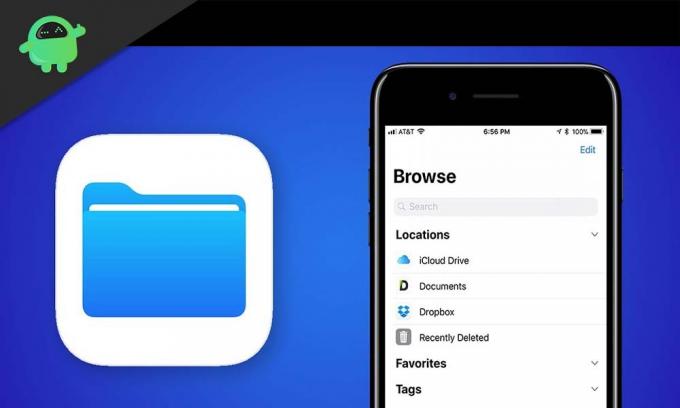
Hvordan redigere og få tilgang til Dropbox-filer på iPhone eller iPad ved hjelp av filer?
Nå, som nevnt ovenfor, må du ha den nyeste versjonen av Files-appen installert på enheten din.
- Start nå Files-appen på iPhone eller iPad.
- Under blaermenyen, se etter alternativet Dropbox og trykk på det.
- Nå vil du se alle filene og mappen som er lagret på Dropbox. Velg hvilken som helst mappe du vil ha tilgang til ved å bare trykke på den.
- Når du er i mappen der du har ønsket fil, klikker du bare på og trykker på den filen. Du vil se en rekke alternativer som vises på skjermen. Du kan slette den filen, flytte den til din interne lagring, flytte den til en annen skylagring, kopiere den, komprimere den, ta en rask titt på den og mye mer. Velg ditt alternativ etter behov. Hvis du ønsket å flytte den filen, er det bare å velge flyttealternativet og deretter velge lagringsplassen der du vil flytte den filen.
- Når flyttingen din er fullført, vil filen din på Dropbox umiddelbart bli fjernet, og endringen vil gjenspeile seg når du får tilgang til dropbox selv fra din Mac etter det. Dataene vil ikke være der. Endringen synkroniseres øyeblikkelig i Dropbox.
Du kan laste ned Dropbox-appen fra appbutikken og gjøre det samme også, men å gjøre det direkte fra filapplikasjonen er utvilsomt en fordel. Og hvis du er noen som liker å lagre bilder i dropbox, vil du sette pris på denne praktiske funksjonen du får i Files-appen.
Nå er denne funksjonen ikke bare begrenset til Dropbox. Hvis du bruker den andre skylagringen fra Apple, iCloud, kan du gjøre det samme med det også. iCloud vil også vises i Files-appen, og derfra kan du på samme måte gjøre endringer i filene som er lagret i den.
Eventuelle endringer du gjør i Dropbox eller iCloud vil umiddelbart gjenspeile andre Apple der du har logget på den Apple-kontoen. Evnen til å kontrollere alt fra en enhet for alle gjør det praktisk. Så nå vet du hvordan du redigerer og får tilgang til dropbox-filer direkte på iPhone ved hjelp av Files-appen. Hvis du har spørsmål med dette, kan du kommentere nedenfor. Sørg også for å sjekke ut de andre artiklene våre på Tips og triks for iPhone, Android-tips og triks, PC-tips og triks, og mye mer for mer nyttig informasjon.
En techno freak som elsker nye dingser og alltid ivrig etter å vite om de nyeste spillene og alt som skjer i og rundt teknologiverden. Han har en massiv interesse for Android og streaming-enheter.



